Tento článek byl vytvořen za použití strojového překladu.
Oznámení
Oznámení vám pomáhají udržet přehled o vašich aktivitách v oblasti prodeje, sledovat pokrok a přijímat inteligentní návrhy na to, co dělat dál. Kombinují upozornění v reálném čase, souhrny e-mailem a tipy poháněné AI, aby vás udržely informované a produktivní.
Jak získat přístup k vašim oznámením
Otevřete panel Oznámení kliknutím na ikonu žárovky v pravém horním rohu aplikace Pipedrive. Můžete posouvat dolů přes návrhové karty, abyste viděli různé typy oznámení.
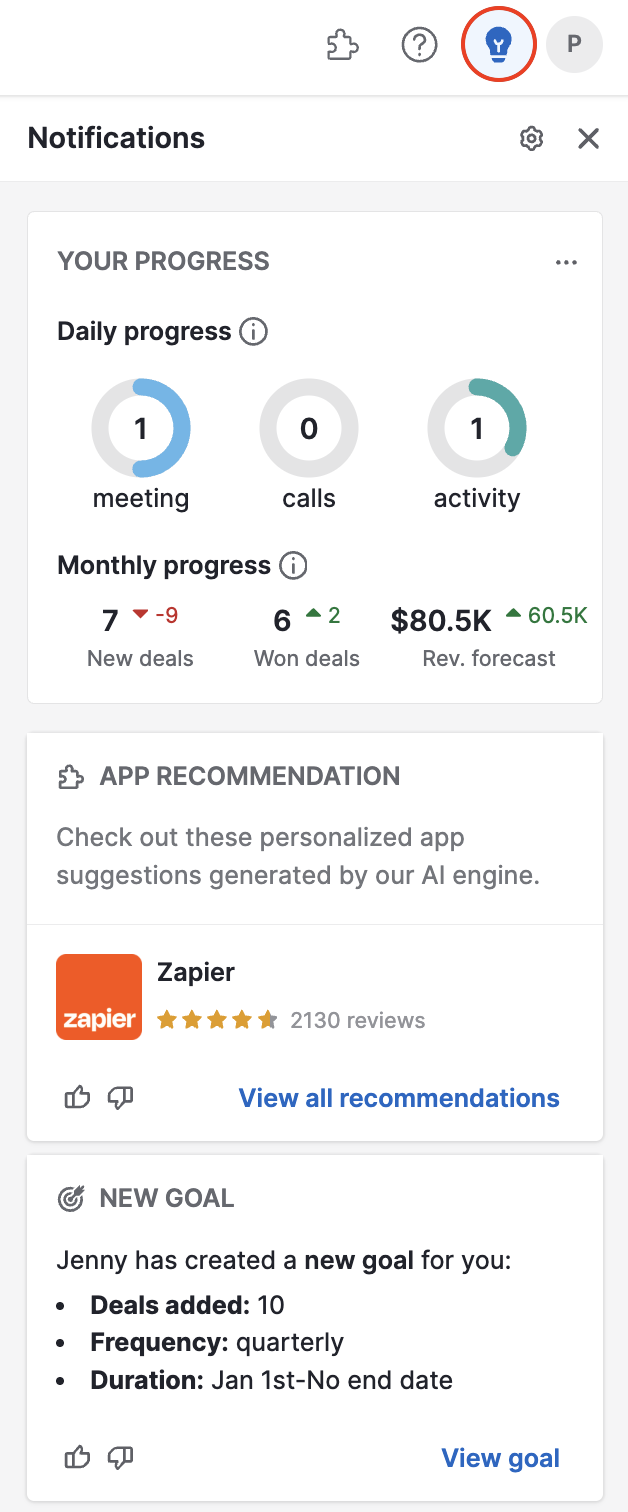
Jak spravovat své oznámení
Chcete-li spravovat, která oznámení chcete dostávat a jak chcete být informováni, klikněte na žárovku, poté na ikonu ozubeného kola a nakonec na „Spravovat oznámení,“ což vás přenese do nastavení oznámení.
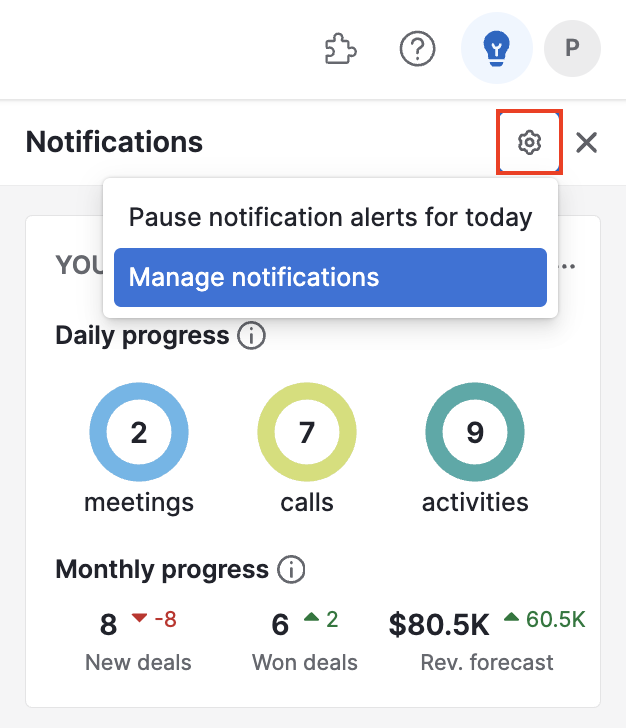
Přepínače vedle každé možnosti aktivují nebo deaktivují oznámení, která chcete vidět ve svém účtu. Kliknutím na „i“ vedle každé kategorie se zobrazí další informace o daném oznámení.
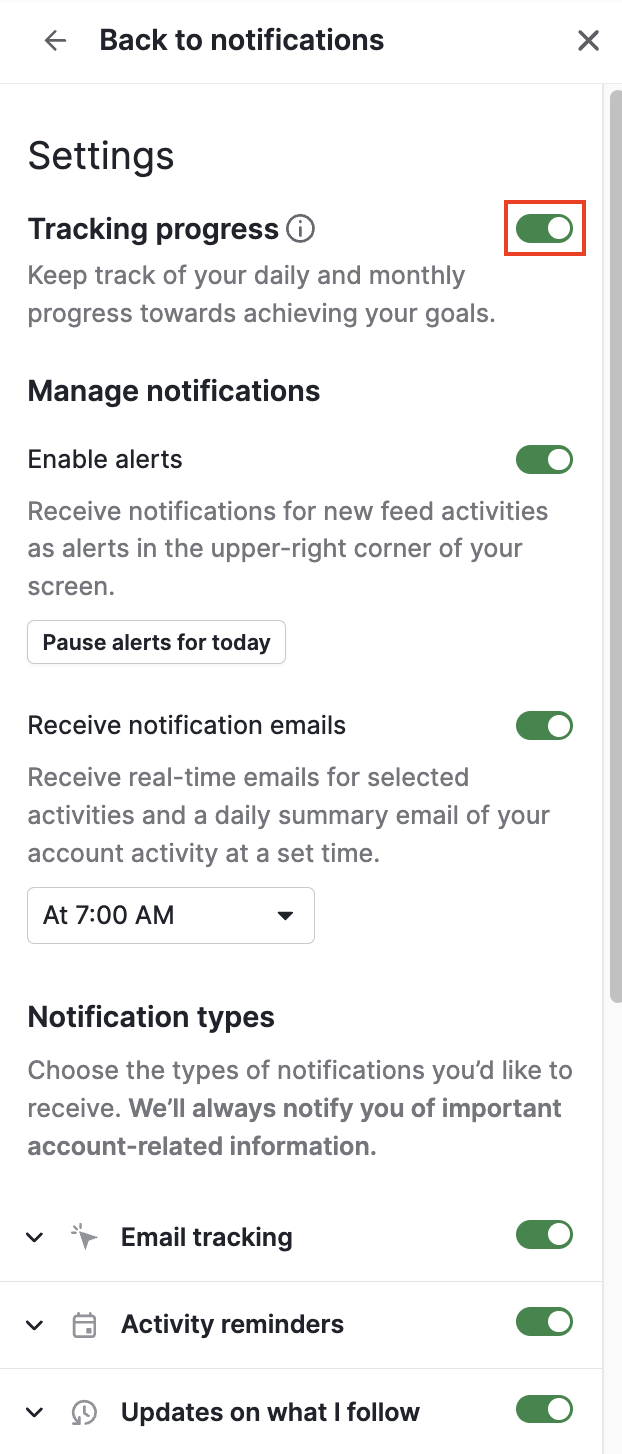
Různé typy mají různé možnosti oznámení, jako je zobrazení upozornění nebo zaslání e-mailu. To můžete vidět kliknutím na dolní šipku, abyste rozbalili každou sekci. Dolní šipka se změní na horní šipku, a můžete ji znovu kliknout, abyste tuto sekci sbalili.
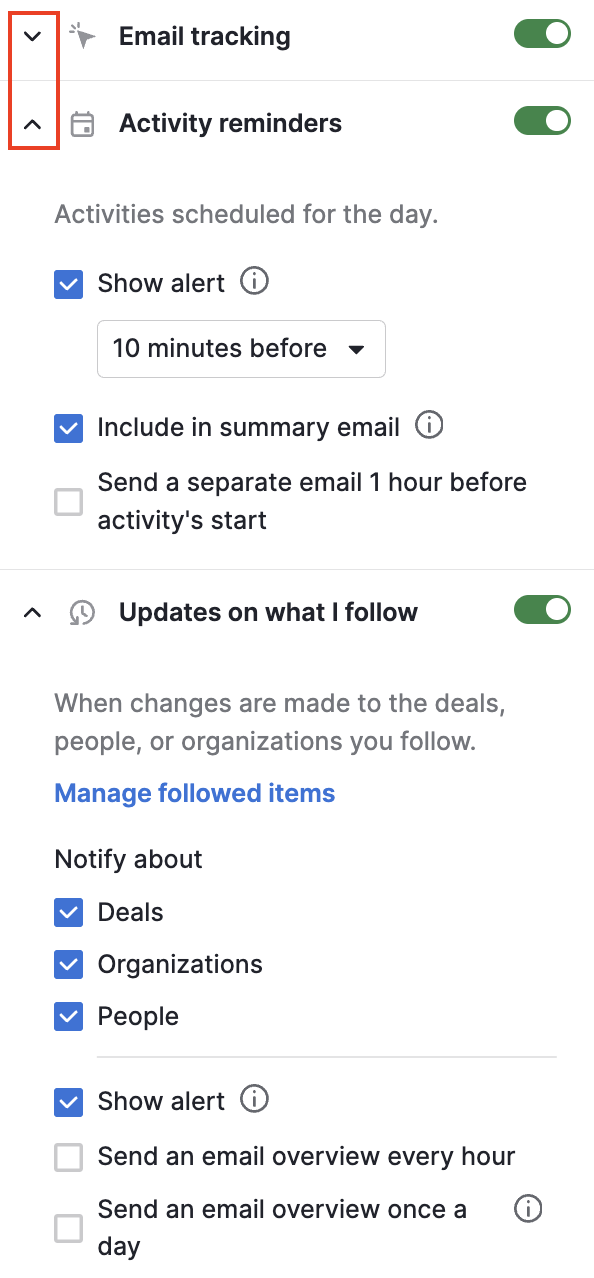
Upozornění
Jedním z mnoha způsobů, jak přijímat oznámení, jsou upozornění, malé karty, které se objevují v pravém horním rohu okna vašeho prohlížeče, aby vám přinesly důležité informace.
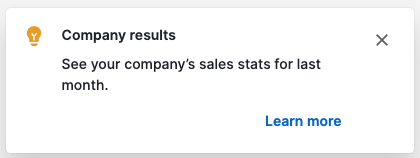
Kliknutím na “Zjistit více” se také otevře panel oznámení a zaměří se na položku, která vás tam přivedla.
Pozastavení a obnovení upozornění
Pokud se potřebujete soustředit na svou práci a chcete pozastavit upozornění na zbytek dne, klikněte na “Pozastavit upozornění na dnešek” v sekci “Spravovat oznámení”.
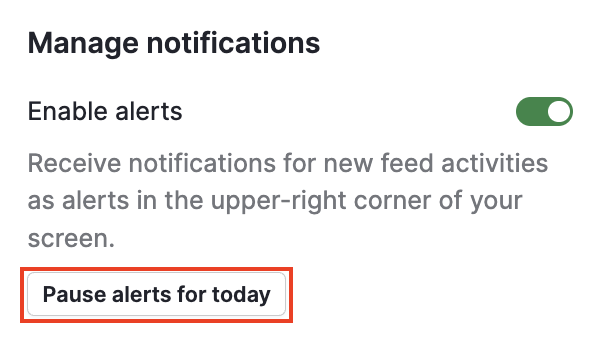
Pokud byste chtěli znovu začít přijímat upozornění, klikněte na “Obnovit upozornění” pod “Upozornění jsou pozastavena” v zvýrazněném modrém čtverci.
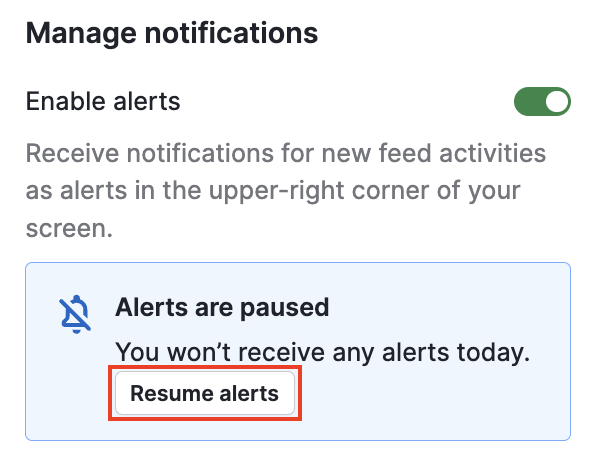
Emailové oznámení
Klikněte na ikonu ozubeného kola ve svém panelu Oznámení, poté vyberte „Spravovat oznámení“ a posuňte se dolů k Přijímat emailová oznámení, abyste přizpůsobili emaily, které dostáváte.
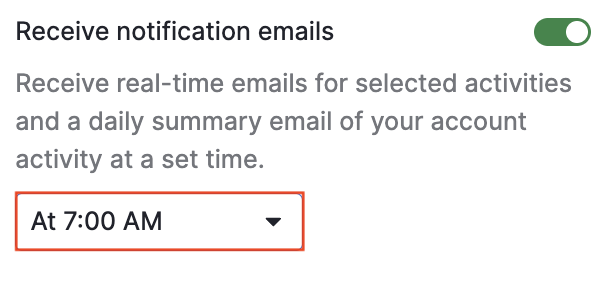
Můžete přijímat emaily v reálném čase pro vybrané aktivity a denní shrnutí emailu o aktivitě vašeho účtu, pro které si můžete nastavit konkrétní čas v rozbalovací nabídce.
Typy oznámení
I když je v tomto panelu k dispozici mnoho různých typů oznámení, ne všechny se vám zobrazí, protože závisí na datech dostupných ve vašem účtu.
Například pokud jste nesynchronizovali svůj kalendář se svým účtem, můžete dostat návrh to udělat, zatímco pokud již synchronizujete svůj kalendář, toto oznámení neuvidíte.
Všechna oznámení
Klikněte na Všechna oznámení na dně panelu, abyste rozšířili tuto sekci ve vašem přehledu uživatele. Zde je můžete třídit podle všech, nepřečtených, analýz a tipů, sledování e-mailů, sledování, přiřazených vám, komentářů, zmínek, aktualizací produktu a zapojení kampaně.
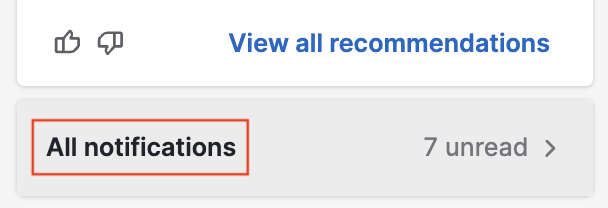
Sledování e-mailů
Získejte upozornění, když kontakty otevřou e-maily, které jste poslali, nebo kliknou na odkazy, pokud je sledování povoleno. Tímto způsobem můžete v pravý čas reagovat a přizpůsobit svůj přístup.
Můžete vidět upozornění a/nebo zahrnout tyto informace do souhrnného e-mailu, který se každý ráno posílá do vaší schránky.
Máme specializovaný článek, kde se můžete dozvědět více o sledování e-mailů.
Připomínky aktivit
Spuštěno blížícími se aktivitami naplánovanými ve vašem kalendáři.
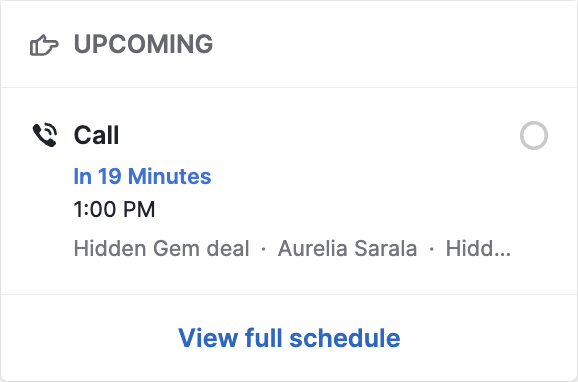
Váš pokrok
Karta sledování pokroku poskytuje přehled o denním a měsíčním výkonu v reálném čase. Pomáhá jak jednotlivcům, tak týmům sledovat:
Dva nejdůležitější typy aktivit dokončené dnes
Celkový počet aktivit dokončených dnes
Výsledky od začátku měsíce ve srovnání s výkonem minulého měsíce
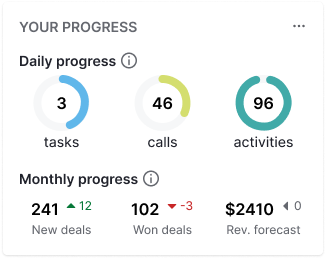
Je aktivní ve výchozím nastavení a pomáhá zlepšovat metriky jako čas k hodnotě a více obchodů tím, že automaticky zobrazuje kritická data.
Plánovač
Plánovač vám poskytne přehled o prošlých aktivitách, které musíte vyřešit, abyste udrželi svůj pipeline bez nepořádku, a o jakýchkoli nadcházejících událostech, které můžete mít ve svém plánu.
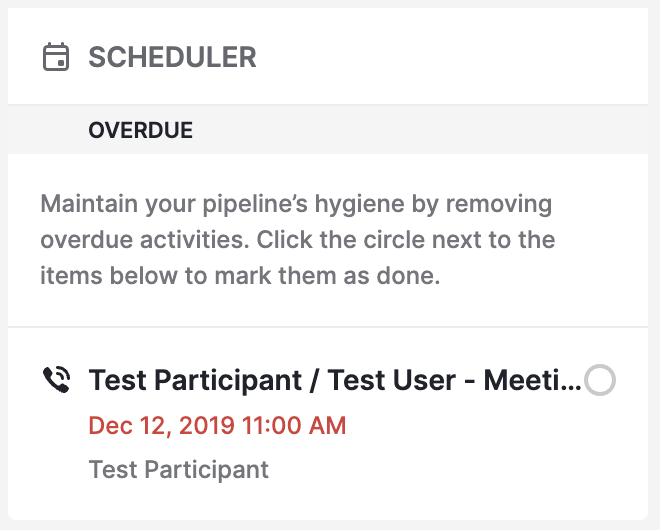
Analýzy a tipy
Užitečné informace týkající se výkonu vaší společnosti a návrhy na základě vašeho používání Pipedrive a vašich dat.
Některé tipy také zahrnují karty s návrhy poháněné AI, navržené k zlepšení vašeho prodejního výkonu. Jsou kontextově citlivé a nemusí se objevit, dokud Pipedrive nepoužíváte několik týdnů.
Můžete „líbí se mi“ nebo „nelíbí se mi“ karty pomocí ikony palce nahoru/dolů, abyste naučili vaše Oznámení zobrazovat váš preferovaný obsah častěji.
Výsledky společnosti: Statistika vaší společnosti za poslední měsíc.
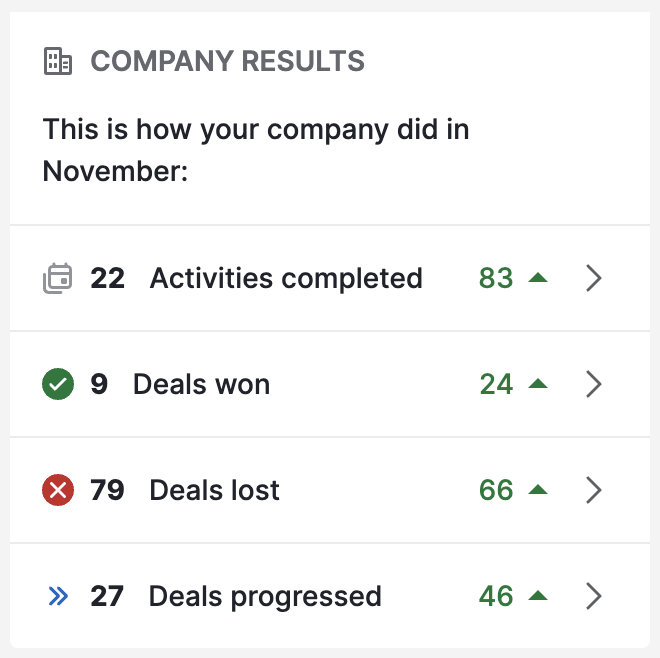
Další nejlepší akce: Naše AI analyzuje vaši historii vyhraných obchodů a vyzývá vás, abyste podnikli podobné akce, jako je e-mail, schůzka nebo hovor, které by vám mohly pomoci uzavřít obchod.
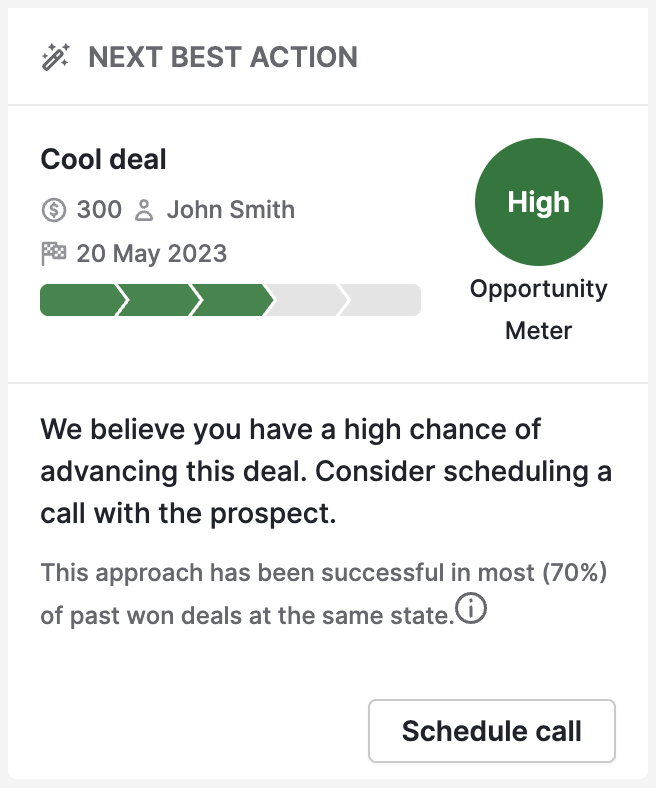
Doporučení aplikace: Na základě vašeho používání aplikací náš AI motor vygeneruje doporučení doplňků, které by vám mohly pomoci být produktivnější.
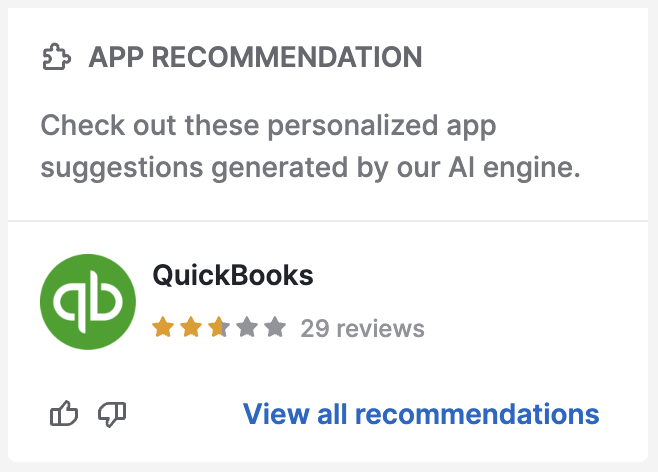
Váš účet:
- Chybějící kontaktní informace: Pipedrive identifikuje kontakty s chybějícími informacemi a vyzývá vás, abyste je doplnili.
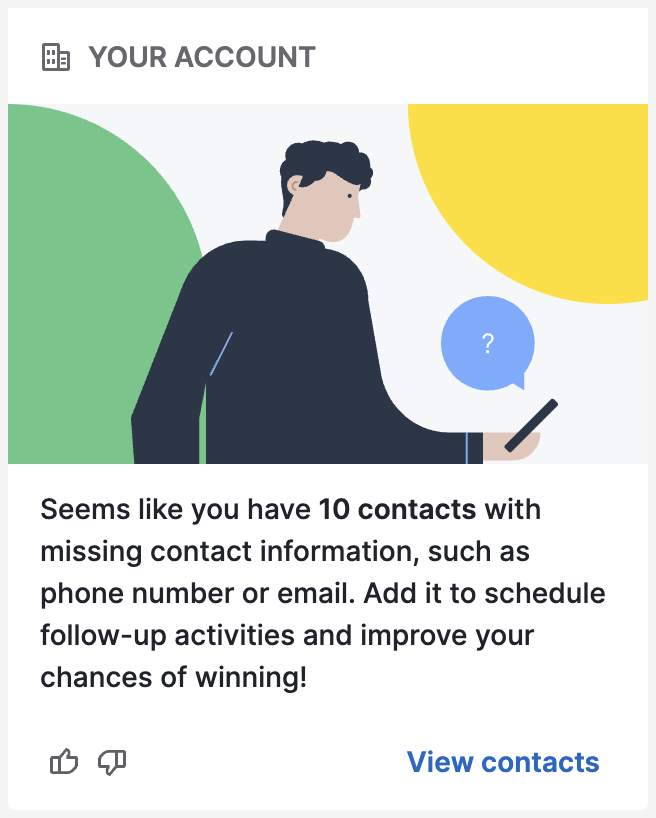
Hodnocení bezpečnosti: Jakékoli bezpečnostní obavy identifikované hodnocením bezpečnosti vašeho účtu se zde zobrazí.
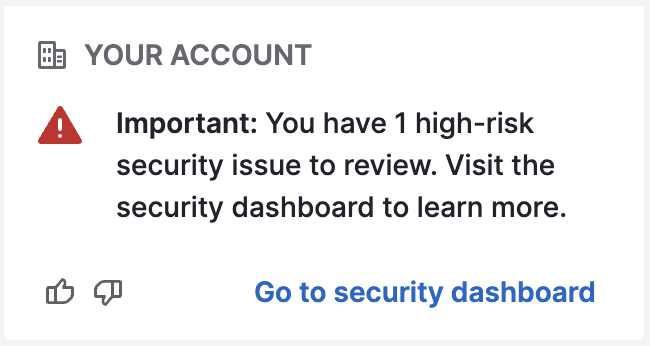
Prodejní kouč
Prodejní kouč vám pomůže identifikovat oblasti, kde můžete zlepšit hygienu vašeho pipeline a správu obchodů s následujícími návrhy:
Odstranit staré obchody: Odstraňte staré obchody ze svého pipeline, abyste získali zpět zaměření
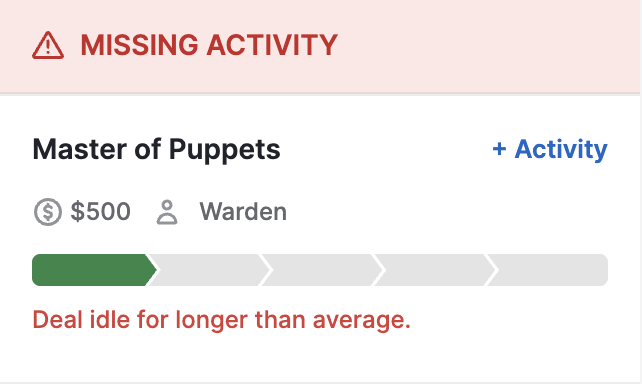
Obchody bez hodnoty: Přidejte hodnoty k těmto obchodům, abyste lépe předpověděli budoucí příjmy
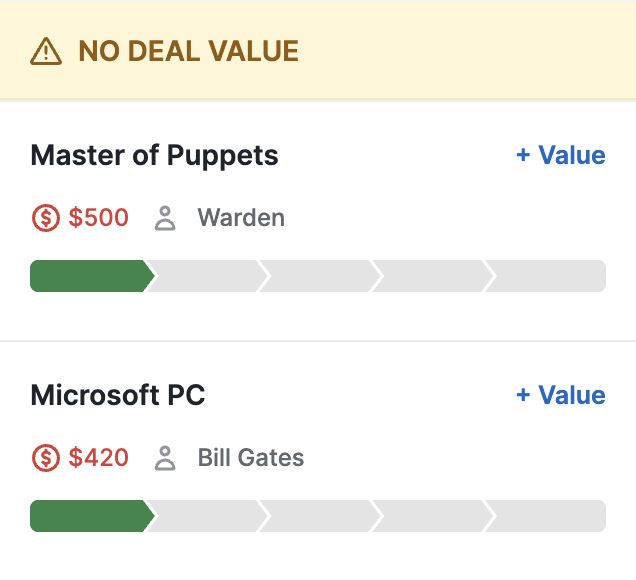
Přidat poznámky po schůzce: Čím více informací máte ve svém pipeline, tím lépe můžete plánovat své další kroky

Cíle
Spuštěno, kdykoli někdo ve vaší společnosti definuje cíl pro vás, váš tým nebo vaši společnost.
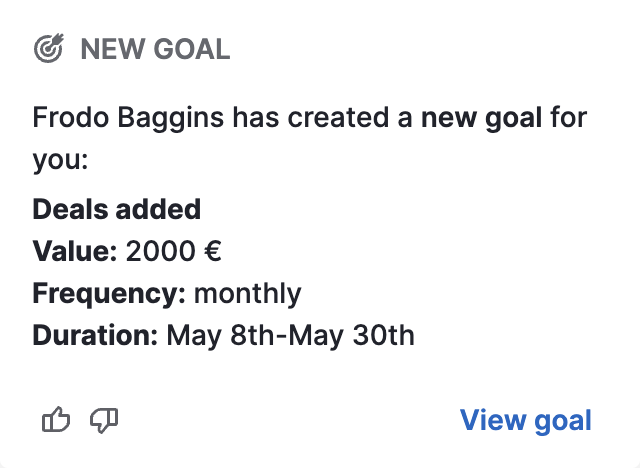
Sledování
Aktualizace o položkách (jako jsou obchody, potenciální zákazníci a aktivity), které vlastníte nebo sledujete, abyste byli informováni o jakýchkoli změnách, které váš tým provede. Můžete označit oznámení jako přečtená kliknutím na zaškrtávací políčko, abyste je odmítli.
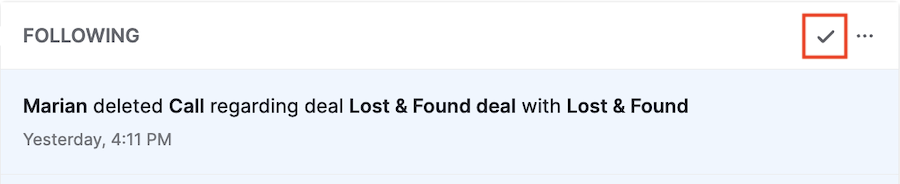
Byl tento článek užitečný?
Ano
Ne